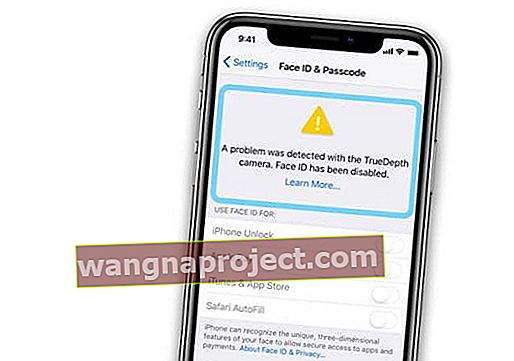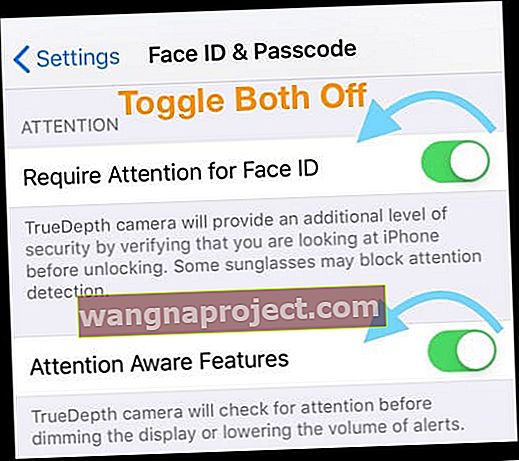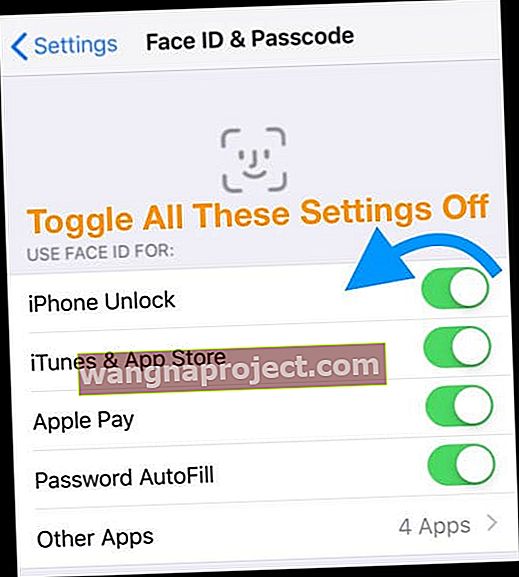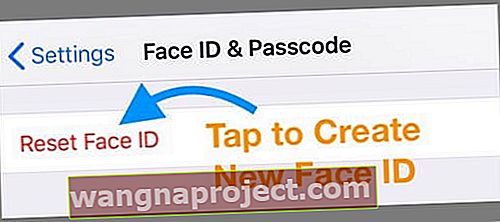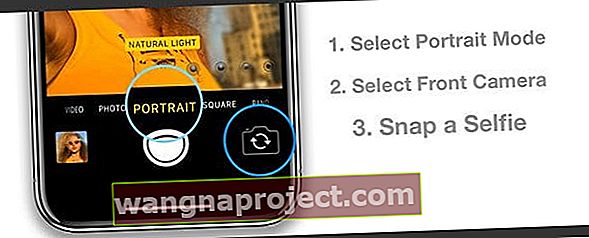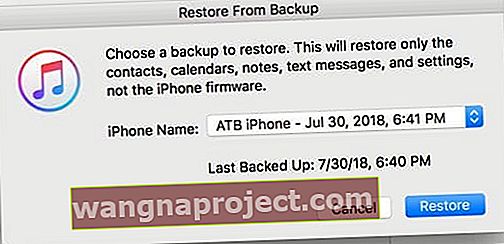Masz problem z identyfikatorem twarzy swojego iPhone'a? Czy Face ID w ogóle nie działa, działa sporadycznie lub działa przez krótki czas, a następnie zawodzi? Nie możesz już używać Face ID na swoim iPhonie? Jeśli tak, nie jesteś sam. Kilku naszych czytelników narzeka, że identyfikator twarzy ich iPhone'a nie działa lub przestaje działać i mają mnóstwo czasu na naprawianie go! 
Chociaż nie jest to powszechny problem, dla tych, którzy go doświadczają, jest to prawdziwy ból w tym, co wiesz.
Postępuj zgodnie z tymi krótkimi wskazówkami, aby pomóc naprawić identyfikator twarzy Twojego iPhone'a
- Usuń etui lub osłonę ekranu i spróbuj ponownie Face ID
- Sprawdź wskaźniki kontaktu z cieczą (LCI) telefonu iPhone, aby sprawdzić, czy telefon iPhone został uszkodzony przez wodę lub ciecz
- Zresetuj Face ID, a następnie wymuś ponowne uruchomienie iPhone'a. I spróbuj ponownie skonfigurować Face ID
- Jeśli używasz systemu iOS 12 lub nowszego, spróbuj utworzyć wygląd alternatywny dla swojego Face ID
- Jeśli problem wystąpi bezpośrednio po aktualizacji, uruchom ponownie iPhone'a natychmiast po aktualizacji
- Spróbuj przywrócić iPhone'a za pomocą iTunes
- Skontaktuj się ze Wsparciem Apple lub Autoryzowanym Serwisem Apple w celu naprawy ekranu lub wymiany całego urządzenia
Zastanawiasz się, jak działa Face ID?
Jednym z powodów niepowodzenia Face ID jest technologia, która go zasila.
Aparat Apple True Depth
Face ID używa czegoś, co Apple nazywa „kamerą TrueDepth”, aby uchwycić Twoją twarz. Ta kamera TrueDepth nie jest pojedynczą kamerą w Twoim telefonie; jest to raczej połączenie projektorów i czujników światła i podczerwieni Twojego iPhone'a. Wszystkie robią zdjęcia twojej twarzy i dostarczają danych. 
Korzystając ze wszystkich tych źródeł, kamera TrueDepth odczytuje obraz 2D w podczerwieni wraz z ponad 30000 kropkami podczerwieni, tworząc mapę głębi twarzy.
Twój iPhone łączy następnie wszystkie te obrazy i ich dane, aby stworzyć szczegółową trójwymiarową mapę Twojej twarzy. Dlatego poruszasz głową w kółko - tak aby Twój iPhone uchwycił kontury Twojej wyjątkowej twarzy!
Mapa Twojej twarzy zawiera dane, które możemy zobaczyć (widoczne gołym okiem), a także dane, których nie możemy zobaczyć (niewidoczne gołym okiem). Po połączeniu tych danych Face ID działa w różnych sytuacjach oświetleniowych, w tym przy słabym oświetleniu, np. W nocy.
Gdy coś pójdzie nie tak z identyfikatorem twarzy
Odbierasz telefon; Twój telefon się odblokuje. Przynajmniej tak ma działać Face ID. W przypadku większości użytkowników iPhone'a X Face ID działa właśnie w ten sposób. 
Niestety Face ID zawodzi. A ta awaria jest często wynikiem złożonej relacji między wszystkimi czujnikami i projektorami, które kierują dane w celu stworzenia szczegółowej mapy twarzy.
Skąd mam wiedzieć, czy mój iPhone ma problem z identyfikatorem twarzy?
Kiedy się nie powiedzie, Face ID w ogóle nie działa. Zobaczysz jeden z następujących komunikatów
- Identyfikator twarzy nie jest dostępny. Spróbuj skonfigurować Face ID później
- Identyfikator twarzy został wyłączony
- Wykryto problem z kamerą TrueDepth. Identyfikator twarzy został wyłączony
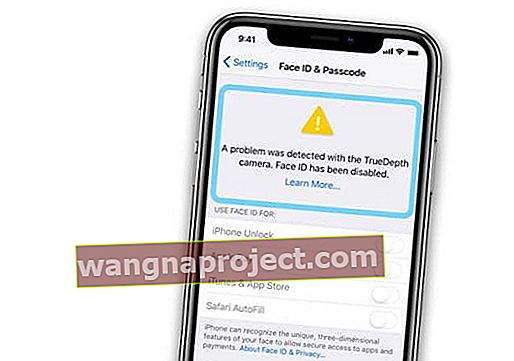
Jeśli widzisz jeden z tych komunikatów, wypróbuj poniższe wskazówki, zanim skontaktujesz się ze Wsparciem Apple
Rozwiązywanie problemów z identyfikatorem twarzy nie działa
- Czy niedawno zainstalowałeś na swoim urządzeniu nowy ochraniacz ekranu? Lub zmienić obudowę swojego iPhone'a?
- Zdejmij osłonę ekranu lub etui i sprawdź swój FaceID
- Zamknij wszystkie otwarte i zawieszone aplikacje, a następnie uruchom ponownie urządzenie
- Jeśli problemy z Face ID zaczęły się po ostatniej aktualizacji iOS i do tego czasu działały dobrze, wykonaj wymuszone ponowne uruchomienie i sprawdź, czy problem nadal występuje
- Wyłącz zarówno „Wymagaj uwagi przy identyfikatorze twarzy”, jak i „Funkcje uwzględniające uwagę” w Ustawieniach> Identyfikator twarzy i kod
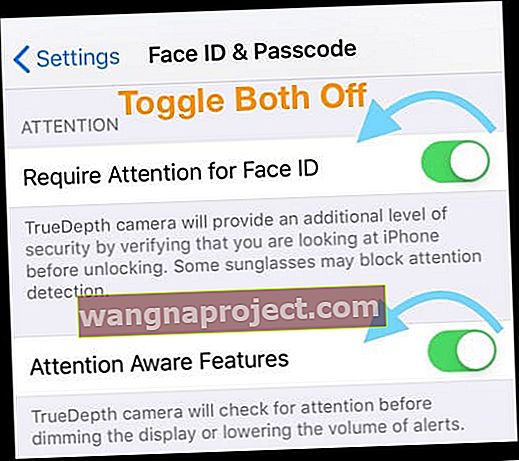
- Działa dobrze, jeśli masz właśnie nowy zestaw okularów, okularów przeciwsłonecznych lub kolorowych soczewek kontaktowych
- Ta metoda jest mniej bezpiecznym obejściem, więc jest rozwiązaniem tymczasowym
- Wyłącz Face ID na iPhonie, wyłączając opcję Użyj Face ID dla w Ustawieniach> Face ID i kod
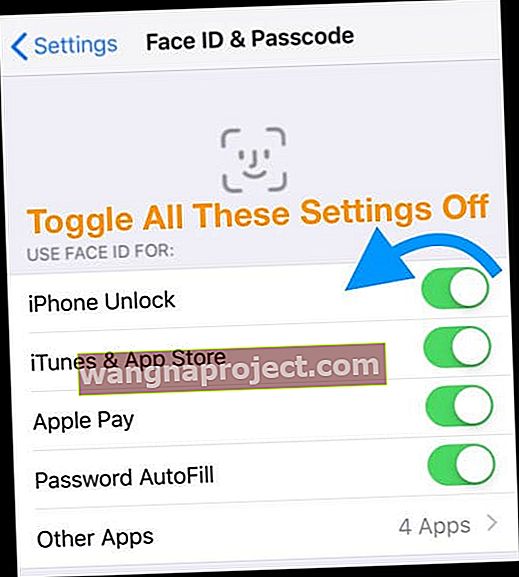
- Następnie uruchom ponownie urządzenie, a następnie wróć do Ustawienia> Face ID i kod i wybierz Resetuj Face ID
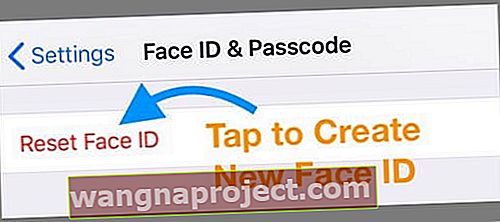
- Następnie uruchom ponownie urządzenie, a następnie wróć do Ustawienia> Face ID i kod i wybierz Resetuj Face ID
- Spróbuj zresetować wszystkie ustawienia, przechodząc do opcji Ustawienia> Ogólne> Resetuj wszystkie ustawienia
- Ta czynność usuwa wszystkie zapisane hasła Wi-Fi i przywraca wszystkie funkcje do domyślnych ustawień fabrycznych. Nie usuwa żadnych danych, takich jak zdjęcia, wiadomości itp
Sprawdź czujnik głębokości swojego iPhone'a
- Sprawdź, czy aparat działa normalnie, robiąc selfie w portrecie
- Stuknij aplikację Aparat> Wybierz tryb portretu> Wybierz przedni aparat
- Zrób selfie
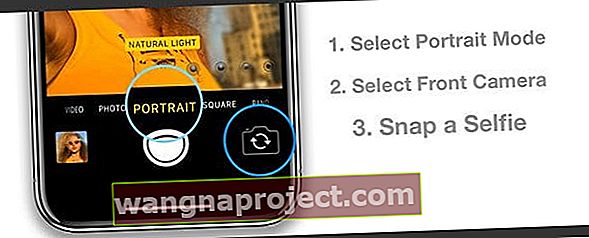
Jeśli funkcja selfie portret na urządzeniu nie działa zgodnie z przeznaczeniem, jest to mocna wskazówka, że występuje problem z czujnikiem głębokości w telefonie iPhone.
Skontaktuj się ze Wsparciem Apple lub umów się na spotkanie z Apple Genius, aby przyjrzeć się diagnostyce swojego iPhone'a.
Jakieś ostatnie uszkodzenia wody na twoim iPhonie?
- Najpierw sprawdź kolor zewnętrznych wskaźników kontaktu z cieczą (LCI) w telefonie iPhone
- LCI aktywuje się, gdy zetknie się z wodą lub cieczą zawierającą wodę. Kolor wskaźnika jest zwykle biały lub srebrny, ale kiedy styka się z wodą lub cieczą zawierającą wodę, zmienia kolor na czerwony
- Większość LCI iPhone'ów znajduje się zwykle w gnieździe karty SIM. Wyjmij tacę SIM, aby wyświetlić stan LCI swojego iPhone'a

Pomimo tego, że Apple zaprojektowało wiele iPhone'ów tak, aby były wodoodporne, gwarancja Apple Care na Twój iPhone nie obejmuje uszkodzeń spowodowanych przez wodę lub płyny.
Jeśli Apple podejrzewa uszkodzenie przez wodę lub płyn, prawdopodobnie będziesz musiał zapłacić z własnej kieszeni za wszelkie naprawy lub wymiany!
Spróbuj przywrócić swój iPhone
Jeśli wszystkie powyższe wskazówki nie pomogły w ponownym uruchomieniu Face ID, niektórzy czytelnicy odnoszą sukces, przywracając swoje iPhone'y za pomocą iTunes lub iCloud.
Przywróć z kopii zapasowej iTunes
- Wyłącz Znajdź mój iPhone na swoim iPhonie, wybierając Ustawienia> Apple ID> iCloud> Znajdź mój iPhone
- Wprowadź hasło Apple ID, aby potwierdzić
- Otwórz iTunes na komputerze Mac lub PC, na którym regularnie tworzysz kopie zapasowe
- Podłącz urządzenie za pomocą oryginalnego kabla błyskawicy, jeśli jest dostępny
- Wybierz swój iPhone w iTunes
- Wybierz Przywróć kopię zapasową

- Spójrz na datę i rozmiar każdej kopii zapasowej i wybierz najnowszą kopię zapasową, w której działał Face ID
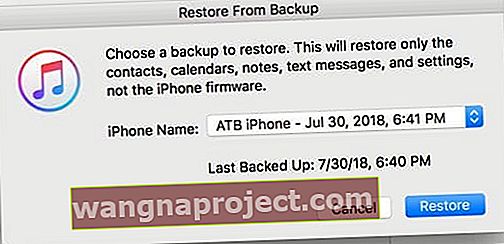
- Kliknij Przywróć
- Jeśli zostanie wyświetlony monit, wprowadź hasło do zaszyfrowanej kopii zapasowej
- Po ponownym uruchomieniu iPhone'a poczekaj, aż zsynchronizuje się z komputerem
- Rozłącz dopiero po zakończeniu synchronizacji
Aby przywrócić iPhone'a za pomocą iCloud, zapoznaj się z tym artykułem.
Zgłoszone problemy z aparatem TrueDepth zasilającym Face ID
Istnieją doniesienia o użytkownikach, którzy mają problemy z FaceID, gdy kamera TrueDepth ich iPhone'a doświadcza anomalii. W szczególności wydaje się, że konfiguracja tylnej kamery powoduje problemy z systemem Face ID kamery TrueDepth. 
Pierwszy krok polega na próbie naprawy urządzenia poprzez zamocowanie tylnej kamery.
Zgodnie z dokumentem Apple uzyskanym od naszych przyjaciół z MacRumors
Aby zapewnić najlepszą obsługę klienta, jeśli klient zgłosi, że jego iPhone X ma problemy z identyfikatorem twarzy, możesz być w stanie rozwiązać problem, naprawiając tylną kamerę. Uruchom AST 2 na urządzeniu klienta, aby sprawdzić kamerę. Jeśli diagnostyka wykryje problem z aparatem, przeprowadź naprawę, aby sprawdzić, czy problem został rozwiązany. Jeśli problem nie zostanie rozwiązany, przeprowadź wymianę całego urządzenia zamiast naprawy wyświetlacza tego samego urządzenia.
Nie jest jasne, jakie jest połączenie między tylnym a przednim aparatem, ale z pewnością wygląda na to, że problem z aparatem z dwoma obiektywami z tyłu może utrudniać funkcjonalność Face ID.
Jeśli więc naprawa czujnika tylnej kamery nie działa, Apple zaleca wymianę całego urządzenia.
Ulepszenia Face ID w iOS 12 
iOS 12 wprowadza dodatkowe ulepszenia do funkcji Face ID w zakresie wydajności i niezawodności. W naszych testach stwierdziliśmy, że funkcja odblokowywania jest bardziej responsywna niż wcześniej.
Ponadto iOS 12 zapewnia funkcję podwójnego identyfikatora twarzy o nazwie Alternatywny wygląd. Oznacza to, że możesz zeskanować więcej niż jedną twarz. 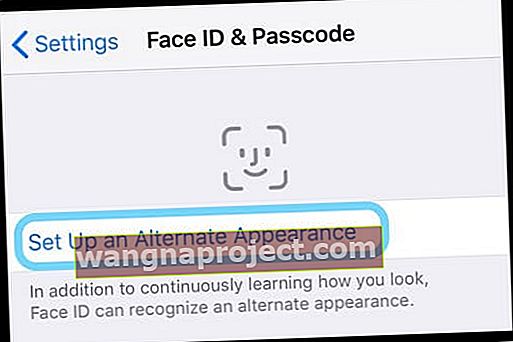
Innym sposobem korzystania z tej funkcji jest zeskanowanie twarzy w okularach i bez okularów (lub okularów przeciwsłonecznych, kolorowych soczewek kontaktowych, czapek itp.), A następnie sprawdzenie, czy funkcja FaceID działa lepiej.